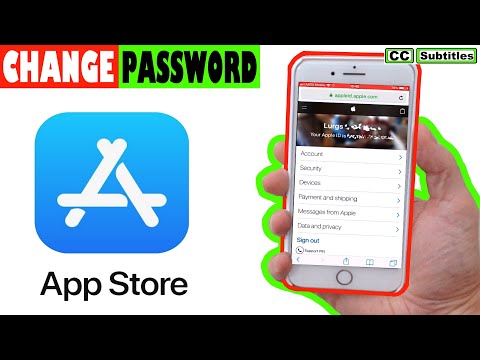এই উইকিহাউ আপনাকে শেখায় কিভাবে আইফোন বা আইপ্যাডে আপনার লাইন পরিচিতি থেকে কাউকে সরিয়ে ফেলতে হয়। একটি পরিচিতি অপসারণ স্থায়ী, এবং আপনাকে প্রথমে তাদের লুকিয়ে রাখতে বা ব্লক করতে হবে।
ধাপ

ধাপ 1. আপনার আইফোন বা আইপ্যাডে লাইন খুলুন।
একটি সাদা চ্যাট বুদবুদ সহ সবুজ আইকনটি দেখুন যা "লাইন" বলে। এটি সাধারণত হোম স্ক্রিনে থাকবে।
একজন ব্যবহারকারীকে সরিয়ে দেওয়া স্থায়ী এবং আপনার কেবল তখনই এটি করা উচিত যদি আপনি তাদের সাথে আর কখনও যোগাযোগ করতে না চান।

পদক্ষেপ 2. পরিচিতি আইকন আলতো চাপুন।
এটি পর্দার নিচের বাম কোণে একজন ব্যক্তির রূপরেখা।

পদক্ষেপ 3. আপনি যে পরিচিতিটি মুছতে চান তার বাম দিকে সোয়াইপ করুন।
তাদের নামের নিচে দুটি অপশন আসবে।

ধাপ 4. লুকান নির্বাচন করুন অথবা ব্লক।
যেহেতু কাউকে অপসারণ করা স্থায়ী, আপনি এই বিকল্পগুলির মধ্যে কোনটি চয়ন করেন তা বিবেচ্য নয়।
আপনি যদি ব্যবহারকারীকে স্থায়ীভাবে অপসারণ করতে না চান, তাহলে তাদের গোপন বা অবরুদ্ধ রাখতে এখানে থামুন (ক্রিয়াগুলি যা পূর্বাবস্থায় ফেরানো যেতে পারে)। লুকান ব্যবহারকারী যদি আপনি তাদের আপনার বন্ধুদের তালিকায় দেখতে না চান কিন্তু তবুও তাদের বার্তা গ্রহণ করতে সক্ষম হতে চান, অথবা ব্লক আপনি যদি চান না যে তারা আপনার সাথে যোগাযোগ করতে সক্ষম হবে।

ধাপ 5. আলতো চাপুন…।
এটি পর্দার নীচে-ডান কোণে।

ধাপ 6. গিয়ার আইকন আলতো চাপুন।
এটি পর্দার উপরের ডানদিকে রয়েছে। এটি আপনার লাইন সেটিংস খোলে।

ধাপ 7. নিচে স্ক্রোল করুন এবং বন্ধুরা আলতো চাপুন।
এটি মেনুর মাঝখানে।

ধাপ 8. লুকানো ব্যবহারকারীদের আলতো চাপুন অথবা অবরুদ্ধ ব্যবহারকারী.
আপনি যে বিকল্পটি নির্বাচন করেছেন তা নির্ভর করে আপনার ব্যবহারকারীকে লুকিয়ে রেখেছে বা ব্লক করেছে।

ধাপ 9. ব্যক্তির নামের পাশে সম্পাদনা আলতো চাপুন।
একটি মেনু স্ক্রিনের নীচে স্লাইড করবে।

ধাপ 10. সরান আলতো চাপুন।
এই ব্যবহারকারীকে আপনার লুকানো ব্যবহারকারী/অবরুদ্ধ তালিকা এবং আপনার পরিচিতি তালিকা উভয় থেকে স্থায়ীভাবে সরিয়ে দেওয়া হবে।